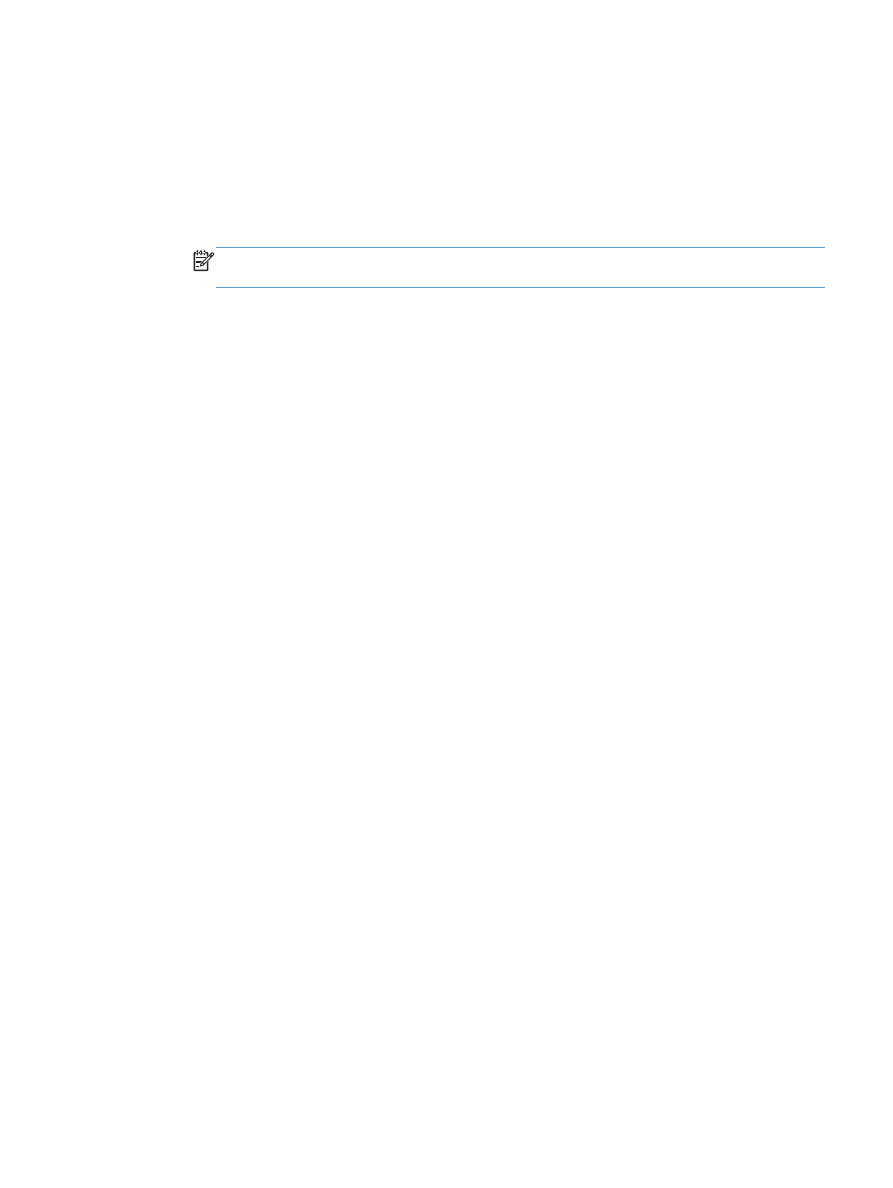
Alterar o tema de cor para um trabalho de impressão (Windows)
1.
No programa de software, selecione a opção Imprimir.
2.
Selecione o produto e, em seguida, clique no botão Propriedades ou Preferências.
3.
Clique na guia Cor.
4.
Clique na caixa de seleção HP EasyColor para desmarcá-la.
5.
Selecione um tema de cores a partir da lista suspensa Temas de cores.
●
Padrão (sRGB): Esse tema configura o produto para imprimir dados RGB no modo bruto
do dispositivo. Ao usar esse tema, gerencie a cor no software ou no sistema operacional
para obter a renderização correta.
●
Vívido (sRGB): O produto aumenta a saturação de cores nos meios-tons. Use esse tema ao
imprimir gráficos comerciais.
●
Foto (sRGB): O produto interpreta a cor RGB como se ela fosse impressa como uma
fotografia utilizando um minilaboratório digital. O produto renderiza cores profundas mais
saturadas de modo diferente do tema Padrão (sRBG). Utilize esse tema ao imprimir fotos.
●
Foto (Adobe RGB 1998): Use esse tema ao imprimir fotos digitais que usam o espaço de
cores AdobeRGB, em vez do sRGB. Desative o gerenciamento de cores no software ao usar
esse tema.
●
Nenhum: Não é usado nenhum tema de cores.
●
Perfil personalizado: Selecione esta opção para usar um perfil de entrada
personalizado para controlar com precisão a saída de cores; por exemplo, para emular
PTWW
Impressão em cores
117
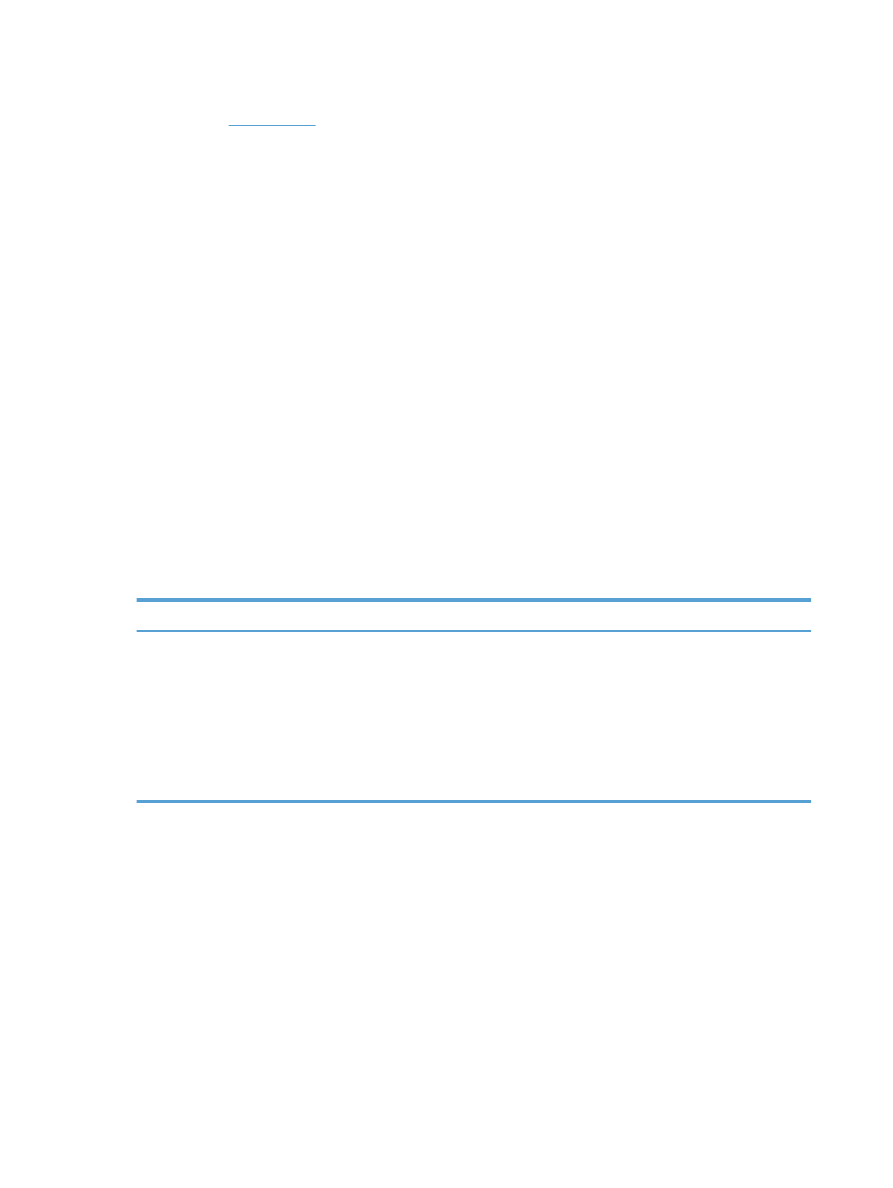
outro produto HP Color LaserJet específico). Faça o download de perfis personalizados no
site
www.hp.com
.
6.
Clique no botão OK para fechar a caixa de diálogo Propriedades do documento. Na
caixa de diálogo Imprimir, clique no botão OK para imprimir o trabalho.